Membuat kotak komentar berada dibawah postingan
Assalamu alaikum Wr.wb
buat temen-temen yang punya postingan di blog dan ingin setiap postingan memiliki kotak komentar berada dibawahnya ngga usah khawatir akan ana kasih tahu caranya, gampang kok cuma masak air terus seduh kopi, nah jadi deh kopinyah,hehehehe just kidding kok
langkah pertama masuk atau log in ke http://draft.blogger.com
kemudian klil menu settings, terus ke menu comment
nah disitu kan ada beberapa pilihan pada pilihan comment from placement pilih Embedded below post untuk lebih jelasnya nih ta kasi gambarnya

nah terus kalo uda tinggal di save. baru lihat hasilnya kalo berhasil yah syukur alhamdulillah. untuk yang belum berhasil biasanya karena tempalatenya
untuk mengatasinya masuk blog klik menu layout kemudian edit html
seperti biasa jangan lupa centang kotak kecil expand widget tempalte kalo uda cari kode di bawah ini
kode HTML dalam setiap blog mungkin berbeda, tapi memiliki kemiripan (ex :<div class='comment-footer'> atau <div id='comment-footer'>)] :
Tips : Kalau susah mencarinya, coba tekan tombol F3 di keyboard. Maka akan muncul menu toolbar pencarian di bawah browser (Firefox), sehingga kamu tinggal memasukkan kata yang ingin dicari.
Ganti kode di atas dengan kode berwarna biru di bawah ini :
Ingat : kode "p class" memiliki kemiripan dengan "div class" atau "div id" (tergantung template blog).
* Jangan lupa disimpan
Lihat blog kembali, jika masih belum berhasil. Coba ulangi trik blogger memasang kotak komentar di bawah posting pada "Langkah Pertama", setelah kamu melakukan trik pada "Langkah II". Dan semoga berhasil?!?
Selamat memasang kotak komentar di bawah posting...
wassalam....
buat temen-temen yang punya postingan di blog dan ingin setiap postingan memiliki kotak komentar berada dibawahnya ngga usah khawatir akan ana kasih tahu caranya, gampang kok cuma masak air terus seduh kopi, nah jadi deh kopinyah,hehehehe just kidding kok

langkah pertama masuk atau log in ke http://draft.blogger.com
kemudian klil menu settings, terus ke menu comment
nah disitu kan ada beberapa pilihan pada pilihan comment from placement pilih Embedded below post untuk lebih jelasnya nih ta kasi gambarnya

nah terus kalo uda tinggal di save. baru lihat hasilnya kalo berhasil yah syukur alhamdulillah. untuk yang belum berhasil biasanya karena tempalatenya
untuk mengatasinya masuk blog klik menu layout kemudian edit html
seperti biasa jangan lupa centang kotak kecil expand widget tempalte kalo uda cari kode di bawah ini
kode HTML dalam setiap blog mungkin berbeda, tapi memiliki kemiripan (ex :<div class='comment-footer'> atau <div id='comment-footer'>)] :
<p class='comment-footer'>
<b:if cond='data:post.allowComments'>
<a expr:href='data:post.addCommentUrl'
expr:onclick='data:post.addCommentOnclick'><data:postCommentMsg/></a>
</b:if>
</p>
<b:if cond='data:post.allowComments'>
<a expr:href='data:post.addCommentUrl'
expr:onclick='data:post.addCommentOnclick'><data:postCommentMsg/></a>
</b:if>
</p>
Tips : Kalau susah mencarinya, coba tekan tombol F3 di keyboard. Maka akan muncul menu toolbar pencarian di bawah browser (Firefox), sehingga kamu tinggal memasukkan kata yang ingin dicari.
Ganti kode di atas dengan kode berwarna biru di bawah ini :
<p class='comment-footer'>
<b:if cond='data:post.embedCommentForm'>
<b:include data='post' name='comment-form'/>
<b:else/>
<b:if cond='data:post.allowComments'>
<a expr:href='data:post.addCommentUrl'
expr:onclick='data:post.addCommentOnclick'><data:postCommentMsg/></a>
</b:if>
</b:if>
</p>
<b:if cond='data:post.embedCommentForm'>
<b:include data='post' name='comment-form'/>
<b:else/>
<b:if cond='data:post.allowComments'>
<a expr:href='data:post.addCommentUrl'
expr:onclick='data:post.addCommentOnclick'><data:postCommentMsg/></a>
</b:if>
</b:if>
</p>
Ingat : kode "p class" memiliki kemiripan dengan "div class" atau "div id" (tergantung template blog).
* Jangan lupa disimpan
Lihat blog kembali, jika masih belum berhasil. Coba ulangi trik blogger memasang kotak komentar di bawah posting pada "Langkah Pertama", setelah kamu melakukan trik pada "Langkah II". Dan semoga berhasil?!?
Selamat memasang kotak komentar di bawah posting...

wassalam....
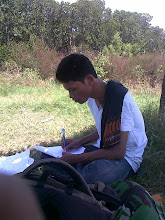

0 komentar:
Post a Comment